В большинстве случаев смартфон – устройство индивидуального пользования. На нем хранится масса информации, несанкционированное распространение которой может быть, как минимум, неприятно для владельца, а как максимум – привести к серьезным проблемам.
Именно поэтому эти девайсы так старательно защищают, чтобы при потере или краже злоумышленник ничего не мог извлечь.
Однако все-таки бывают случаи, когда требуется допустить в святая святых кого-то постороннего. И при этом быть уверенным, что ничего лишнего тот не узнает, даже случайно, без злого умысла.
В этом случае на помощь приходит функция гостевого доступа, появившаяся в смартфонах, начиная с пятой версии Android.
Как работает гостевой доступ

Следует понимать, что гостевой режим именно таковым и является, т.е., не предусматривает создания на устройстве еще одного постоянного пользовательского аккаунта.
включен гостевой режим,как отключить?
Это означает следующее: владелец включил его, дал стороннему человеку воспользоваться смартфоном, после этого переключился на свой профиль – и все!
Никаких следов в системе, кроме каких-нибудь глубоко захороненных логов, до которых никому нет дела, больше не остается.



Не занимают дефицитную встроенную память никакие файлы, не происходит никаких изменений настроек – словом, ничего больше делать не нужно.
Да, есть возможность, так сказать, при следующем сеансе продолжить с того же места, на котором остановились, но это противоречит самой сути функции и практически никогда не применяется.
Проще очистить данные и начать работу с чистого листа.
Подобным образом гостевой доступ организован в Windows: некий обезличенный универсальный профиль с сильно урезанными возможностями, который создается на один раз, после чего удаляется.
И при последующем использовании будет создан уже новый, стерильно чистый.
С точки зрения самого владельца смартфон при активации такого режима будет выглядеть так, словно на нем только что произвели hard reset, сброс до заводских настроек. Никаких записей в телефонной книге, никаких фото, музыки и прочего контента.
Как включается гостевой режим
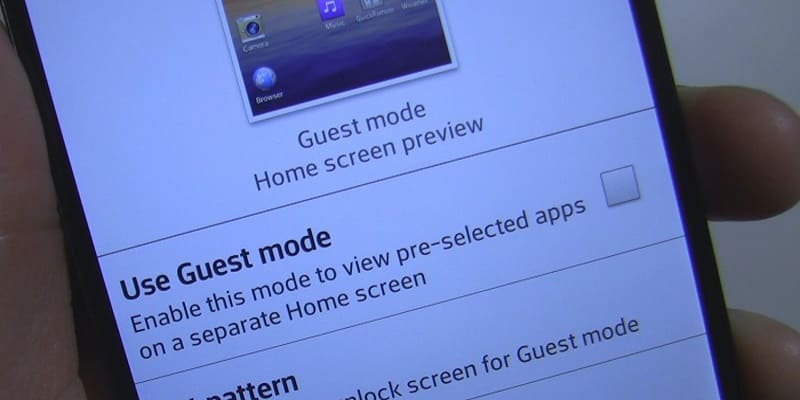
По умолчанию многопользовательский режим в Android отключен, и его необходимо включить. Делается это следующим образом: Настройки – Система – Дополнительно – Несколько пользователей.
Как включить Гостиничный Сервисный режим Отель на телевизоре Hisense Vidaa ?
-
Установите галочку напротив последнего пункта, после чего можно переходить в ставший активным раздел «Пользователи и аккаунты».
Его расположение может отличаться в зависимости от того, какая версия Android или фирменная оболочка используется в данной модели. Кроме того, само название режима тоже может варьироваться: например, у Samsung он называется «Приватный режим».
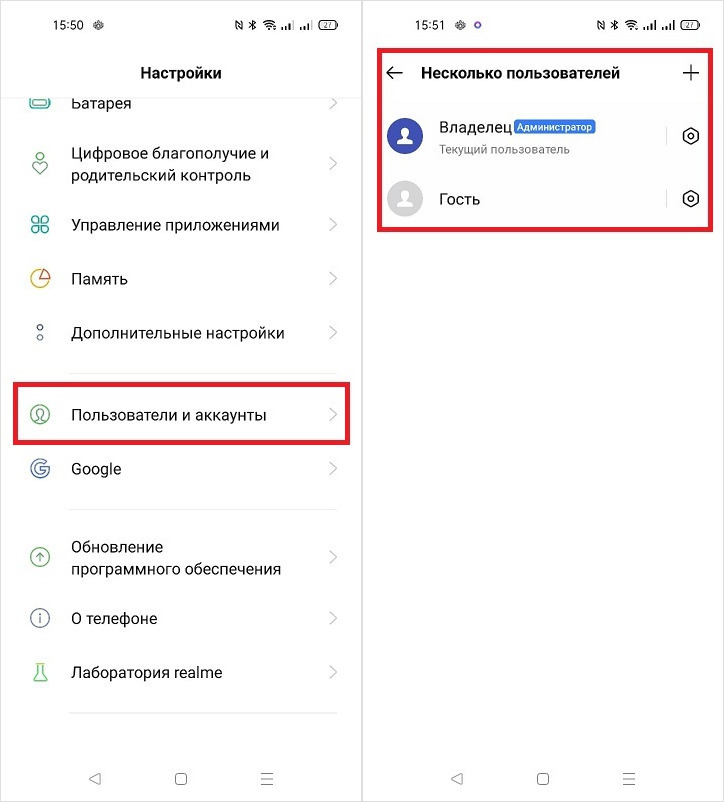
Какие данные доступны в гостевом режиме
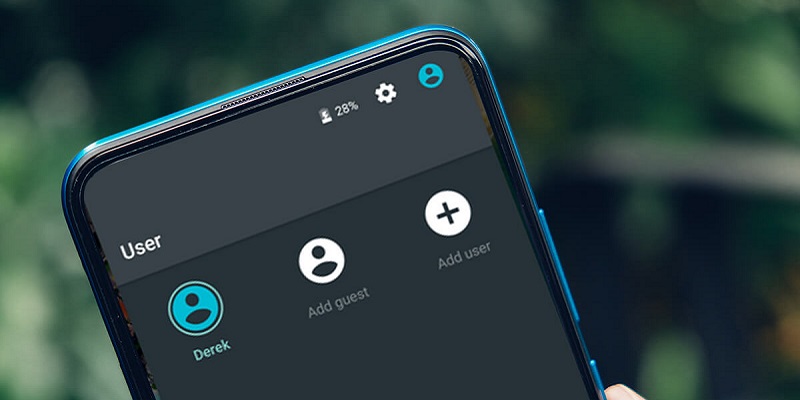
В действительности, хотя гостевой доступ и делает смартфон похожим на результат сброса настроек, некоторые данные все-таки сохраняются. В противном случае было бы слишком неудобно вновь перенастраивать некоторые функции.
В данном режиме доступно все, что касается беспроводных сетей Wi-Fi, поэтому устройство автоматически подключается к ним, если соответствующие настройки установлены.
То же самое относится к сопряжению устройств Bluetooth: например, подключенная беспроводная гарнитура будет работать и в приватном режиме.
Все настройки и обновления приложений, установленных на смартфон, сделанные под основной учетной записью, точно так же актуальны и для гостевой.
Источник: mob-mobile.ru
Как на Android включить гостевой режим
Несмотря на то что Android, в представлении многих, — это менее функциональная платформа, чем iOS, большая часть возможностей, которые сегодня внедряет Apple, были реализованы Google уже давным-давно. Виджеты рабочего стола, шторка уведомлений, режим разделения экрана и много чего другого. А ведь есть ещё такие функции, которых в iOS нет до сих пор, но при этом давно и вполне исправно применяются даже в стоковой версии Android, традиционно считающейся наименее загруженной функциями. Например, профиль гостя.
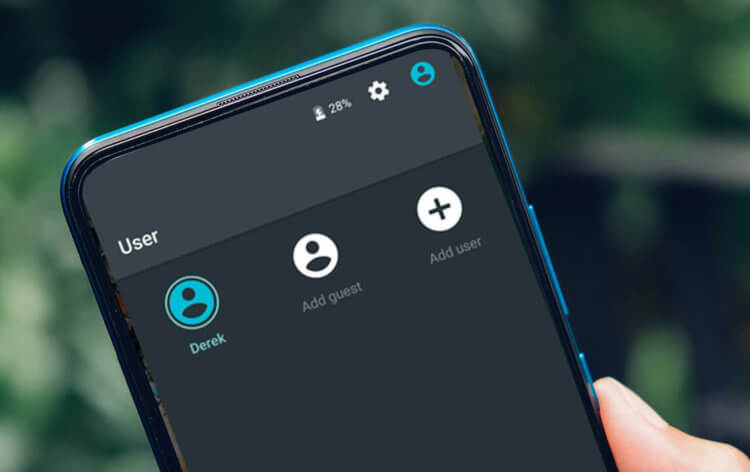
На iOS переключить профиль до сих пор нельзя, а на Android — можно
Что такое гостевой режим на Android
Гостевой режим – это отдельный профиль на Android, который можно запустить параллельно основному и настроить совершенно иначе. Мало того, что оттуда нельзя будет получить доступ к данным, хранящимся в основном профиле, так там ещё и не будет тех же приложений, которые уже были установлены ранее. То есть, включив гостевой режим, у вас будет полное ощущение абсолютно нового смартфона, который нужно настраивать заново и заполнять софтом. Там даже клавиатура будет той, что установлена по умолчанию, не говоря уже об обоях и прочих интерфейсных элементах.
Включить гостевой режим на Android можно несколькими способами. Они абсолютно равнозначны с точки зрения результата, поэтому просто пользуйтесь тем, который вам покажется удобнее.
Что нужно знать о быстрой зарядке современных смартфонов на Android
Первый способ предполагает переключение прямо в шторке уведомлений: откройте шторку и свайпните по ней ещё раз, чтобы открылись все доступные элементы управления. В нижней части экрана нажмите на иконку профиля – это перенесёт вас в настройки смартфона.
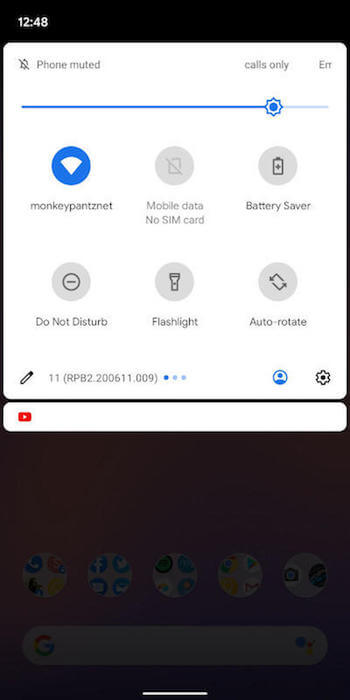
Кнопка быстрого переключения профилей есть далеко не во всех прошивках
Здесь выберите «Гостевой режим» и дождитесь, пока необходимые настройки вступят в силу. Всё. После этого можно пользоваться смартфоном в режиме гостевого доступа, не переживая, что кто-то посторонний увидит то, что ему видеть не полагается.
Как переключить профиль на Android
Второй способ чуть посложнее, но подойдёт тем, у кого нет кнопки быстрого перехода в меню переключения профилей:
- Перейдите в «Настройки» и в поисковой строчке вбейте «Пользователи»;
- В открывшемся окне выберите «Гость»;
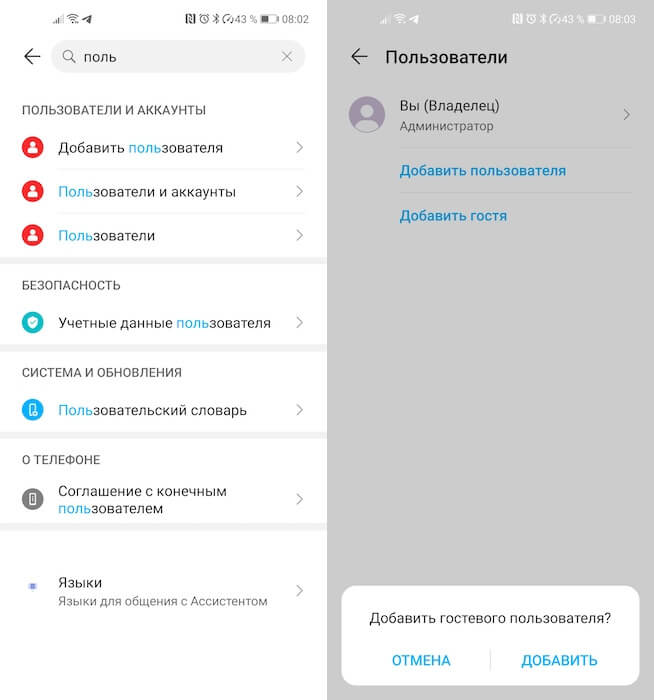
При желании можно создать как гостевой профиль, так и второй постоянный
- Подтвердите переключение профилей;
- Дождитесь, пока настройки гостевого профиля вступят в силу.
В общем, ничего сложного, просто чуть больше манипуляций. Правда, нужно понимать, что разные производители могут использовать разные названия для одного и того же раздела. Поэтому не удивляйтесь, если по запросу «Пользователи» соответствующий пункт настроек не найдётся. Попробуйте отыскать его вручную, либо по очереди воспользуйтесь поисковыми словами «гость», «гостевой», «профиль», «профили» или «доступ». Скорее всего, один из этих вариантов сработает, и вы-таки сможете переключиться на чистый профиль.
После этого на экране блокировки у вас появится специальная иконка профиля, которая позволит запускать нужный ещё до разблокировки смартфона. Достаточно нажать на неё, выбрать нужный профиль — гостевой или основной — и пользоваться устройством в рамках дозволенного.
Основным недостатком системы с профилями, на мой взгляд, остаётся отсутствие верификации. Уж не знаю, как этот механизм реализован на других смартфонах, но мой Honor View 20 не требует как-либо подтверждать личность при переключении профиля. То есть любой гость, которому я даю свой смартфон, может перейти в системные настройки и просто переключиться на основной профиль, где у меня хранится колоссальный объём личной информации. Система не запрашивает ни пароль, ни биометрию, ни какое-либо другое подтверждение, подвергая мою конфиденциальность опасности.

Теги
- Безопасность Android
- Новичкам в Android
- Операционная система Android
Наши соцсети
Новости, статьи и анонсы публикаций
Источник: androidinsider.ru
Как транслировать видео и музыку на телевизор в гостиничном номере

В гостиничных номерах по-прежнему есть телевизоры, и вы можете использовать их во время путешествий. Зачем пользоваться ноутбуком, смартфоном или планшетом, когда вы можете смотреть вещи на большом экране?
Для справки, мы говорим о достаточно современных телевизорах с портами HDMI на задней панели. У старых телевизоров без портов HDMI будет больше проблем.
Поток из Wi-Fi сети вашего отеля с Amazon Fire Fire
Возможно, вы захотите упаковать небольшую потоковую флешку, такую как Roku Streaming Stick, Google Chromecast или Fire TV Stick, или даже большую приставку, такую как Apple TV, Roku или Fire TV.
Это логичная идея — потоковые джойстики особенно хороши и крошечны, поэтому вы можете бросить их в сумку и подключить к порту HDMI на задней панели телевизора. Однако здесь есть одна большая проблема. Большинство отелей используют «захваченные порталы» для своего Wi-Fi, вынуждая вас вводить пароль или, по крайней мере, выбирать условия обслуживания для подключения. Эти приставки не были разработаны с учетом этого, поэтому не было возможности подключить большинство из них к типичной гостиничной сети Wi-Fi.
Amazon недавно обновила свои продукты Fire TV с поддержкой таких порталов. если вам нужна небольшая флешка, которую вы можете использовать для потоковой передачи контента из сети Wi-Fi в вашем отеле на телевизор, вам подойдут продукты Amazon Fire TV. Надеемся, что другие производители (например, Google с их Chromecast) также добавят эту функцию в свои продукты.

Принесите кабель HDMI
Низкотехнологичный способ часто самый простой. Всегда есть возможность приобрести кабель HDMI , подключить его к порту HDMI вашего ноутбука или Mini DisplayPort с помощью соответствующего разъема, а затем подключить его к порту HDMI, который вы найдете на задней панели телевизора вашего отеля. Затем вы можете воспроизводить что угодно на своем ноутбуке и отражать это на телевизоре. Если у вас есть видеофайлы, загруженные на ваш ноутбук, вы можете просто воспроизвести их локально и отразить их на телевизоре без подключения к Интернету. Если в отеле есть подключение к Интернету, вы можете подключиться к ноутбуку и играть в YouTube, Netflix или что-либо еще.
Поскольку это не связано с беспроводной связью, оно должно просто работать. Есть только вопрос носить с собой кабель HDMI и возиться с ноутбуком.

Используйте Miracast для беспроводной потоковой передачи (не требуется подключение к Wi-Fi)
Miracast должен быть лучшим вариантом здесь , если бы только этот стандарт мог оторваться от земли и работать надежно. В видении будущего Miracast, все те телевизоры, с которыми вы сталкиваетесь в гостиничном номере, в конечном итоге будут иметь встроенный Miracast, и вы сможете передавать их по беспроводной сети всего несколькими щелчками или касаниями. Miracast интегрирован в Android, Windows 8.1 и Windows Phone, если у вас есть соответствующее оборудование. Miracast похож на беспроводной кабель HDMI — он транслирует точное содержимое вашего дисплея на телевизор.
Это на самом деле было бы отличным решением, потому что Miracast работает через Wi-Fi Direct . Если у вас есть ключ Miracast, вы можете подключить его к HDMI-порту телевизора и транслировать на дисплей смартфона, планшета или ноутбука по беспроводной сети. Сам ключ Miracast не должен подключаться к сети Wi-Fi.
Адаптер беспроводного дисплея от Microsoft является хорошо проверенным решением для этого, но он дороже, чем Fire TV Stick, который поставляется с пультом дистанционного управления — так что вы можете пропустить хакерские решения MIracast и просто выбрать одно из них. Roku’s Streaming Stick также недавно получил поддержку Miracast.
Убедитесь, что ваш ноутбук, планшет или смартфон также поддерживают Miracast. Имейте в виду, что у Miracast было много проблем с надежностью, хотя некоторые люди сообщают, что современные ключи и устройства работают более надежно.

Большинству других потоковых устройств нужна точка доступа к смартфону
Если вы хотите использовать функцию точки доступа вашего смартфона , это также может предоставить вам опцию. По сути, это единственный способ подключить Chromecast, Roku, Apple TV или другое устройство к беспроводному Интернету в типичном отеле. Очевидно, что для предоставления мобильных данных и потокового контента из Интернета потребуется довольно много данных, и это будет считаться привязывающими данными — мы надеемся, что у вас есть хороший объем привязываемых данных и, возможно, неограниченный тарифный план для мобильных данных. Это, вероятно, не будет реалистичным решением для всех, так как видеоуслуги используют большую полосу пропускания, а большинство мобильных тарифных планов просто не такие щедрые.
Да, глупо, что вам придется подключать Chromecast или подобное устройство к сотовому Интернету, когда в вашем отеле есть очень хороший Wi-Fi, но Chromecasts и другие устройства просто не могут подключиться к ним. Надеемся, что другие производители соберутся вместе, и больше устройств будут поддерживать эти порталы.
С другой стороны, если вам повезет и вы окажетесь в отеле, который предлагает сеть Wi-Fi, которая «просто работает» без этих отвратительных паролей и переходов по ссылкам, любое потоковое устройство сможет нормально подключиться и работать.

Так что же делать большинству людей? Если вы часто хотите транслировать контент на свой телевизор в отеле и использовать его сеть Wi-Fi, мы рекомендуем приобрести Fire TV Stick. если вы готовы потенциально бороться с проблемами и иметь современные устройства с поддержкой Miracast, ключ Miracast будет работать хорошо и даже не потребует подключения к Интернету. А кабель HDMI, который вы можете подключить к своему ноутбуку, всегда будет работать в крайнем случае.
Если вы упаковали потоковую флешку или другой ключ HDMI, обязательно отсоедините ее от телевизора и возьмите с собой, когда уходите!
Источник: gadgetshelp.com